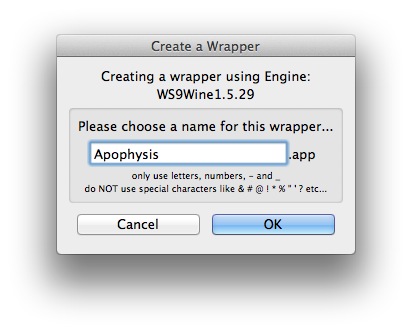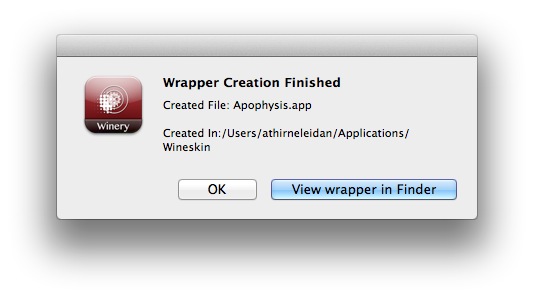عندما يكون التطبيق الصحيح متاحًا فقط لأجهزة Windows ، يظهر السؤال قبل الجهاز: كيفية تشغيل هذا البرنامج على جهاز Mac؟ الغريب ، ولكن بالنسبة للعديد من المرافق وحتى الألعاب القديمة جدا أفضل خيار هو محاكي Wineskin مجانا. بدون الدخول في التفاصيل الفنية ، دعنا نلقي نظرة على كيفية استخدامها لتشغيل بعض برامج Windows على أجهزة Mac.
تثبيت Wineskin وتتبع التحديثات
على الرغم من أن Wine هو مشروع مفتوح المصدر يتجذر في أنظمة Linux ، إلا أن إصدار Mac الخاص به سهل الاستخدام ويتيح لك سهولة وسرعة الوصول إلى OS X العديد من البرامج (على الرغم من أنها ليست كلها).
من الموقع الرسمي وعاء النبيذ وعاء النبيذ نبيذ ثم تحميل التطبيق – إنها مدير ترقية البرامج المستندة إلى Windows تحت OS X. يمكنك فك الأرشيف تحميلها، نقلها إلى مجلد برنامج (تطبيقات) و أديرها
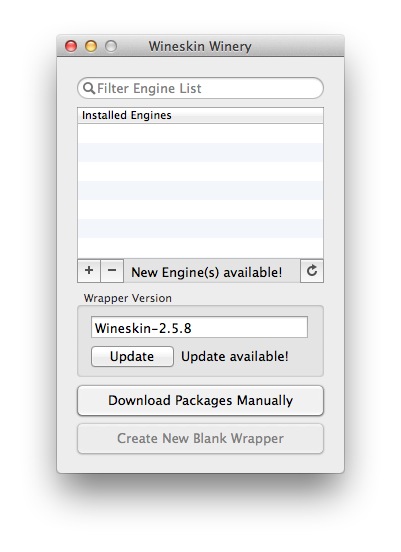
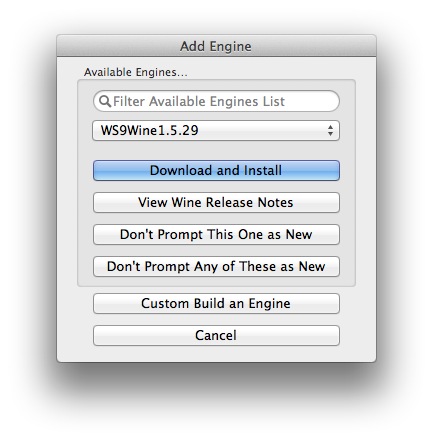
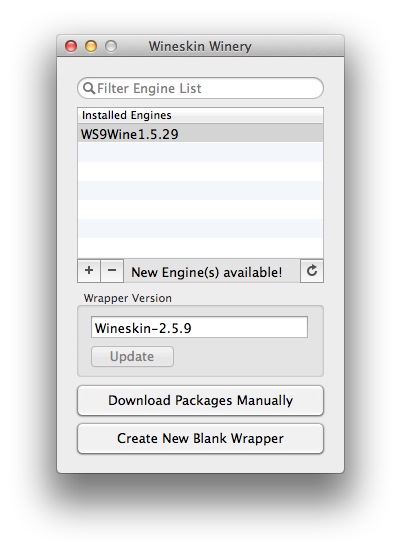
في النافذة الرئيسية ، انتبه دائمًا للنقش المحرك الجديد (ق) المتاحة! (“المحركات الجديدة متوفرة!”) وما إذا كان الزر متاحًا للنقرة تحديث(“تحديث”) في المجموعة إصدار المجمع (“Shell version”). الرجاء النقر فوق الزر لتنزيل أحدث الإصلاحات والوظائف الإضافية. تحت قائمة المحركات المثبتة (محركات مثبتة), التي ستكون فارغة بشكل افتراضي ، اضغط على الزر +. في النافذة الجديدة ، سيتم تحديد أحدث محرك في وقت واحد ، وتنزيله وتثبيته والذي يمكن النقر فوقه تحميل وتثبيت.
بعد ذلك ، لن تكون قائمة المحركات فارغة: فهي تعرض المحرك المثبت حديثًا. والآن يمكنك إنشاء قطعة عمل من أجل ترقية برنامج Windows المطلوب.
خلق قذيفة فارغة
فقط إذا كان هناك محرك واحد مثبت على الأقل في نافذة Wineskin Winery الرئيسية سيكون متاحًا إنشاء غلاف فارغ جديد (“إنشاء قذيفة فارغة”). انقر فوقه.
أدخل اسم البرنامج ، انقر فوق الزر حسنا وانتظر حتى ينشئ Wineskin تطبيقًا جديدًا: تظهر نافذة عليك النقر فوق الزر عرض المجمع في مكتشف (“عرض Shell عبر Finder”) – تفتح نافذة “Finder” باستخدام مجلد~ / التطبيقات / Wineskin, حيث ستجد تطبيق shell الذي أنشأته للتو.
وضع برنامج ويندوز داخل قذيفة Wineskin
بدء البرنامج الذي تم إنشاؤه عن طريق الضغط باستمرار على خيار: لذلك قمت بفتح مدير التثبيت وتكوين تطبيق Windows المطلوب داخل قذيفة Wineskin.
في نافذة الأداة الرئيسية ، انقر فوق الزر تثبيت البرنامج ( “تثبيت تطبيق”)، والآن لديك أساسا خيارين: تشغيل المثبت (وتمرير معيار لإجراء تثبيت البرامج المستندة إلى Windows) أو مكان داخل وعاء، على محرك أقراص C الظاهري: لا يتطلب تطبيق التثبيت.
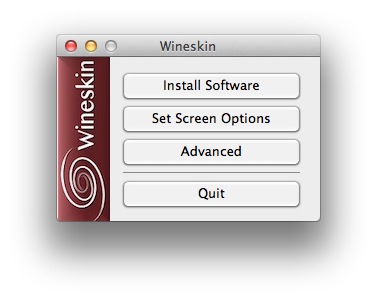
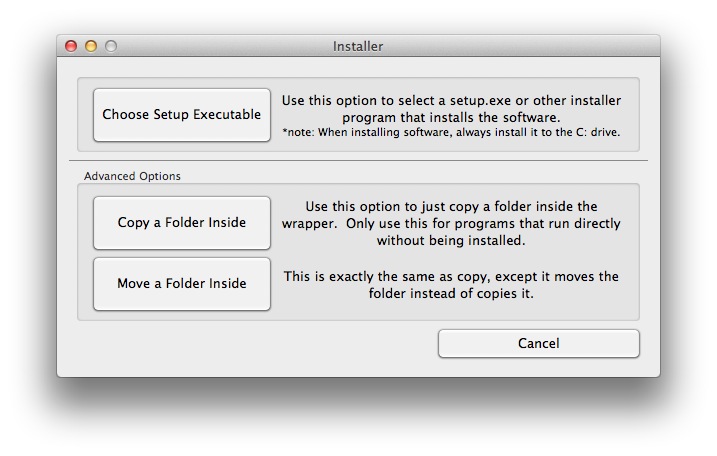
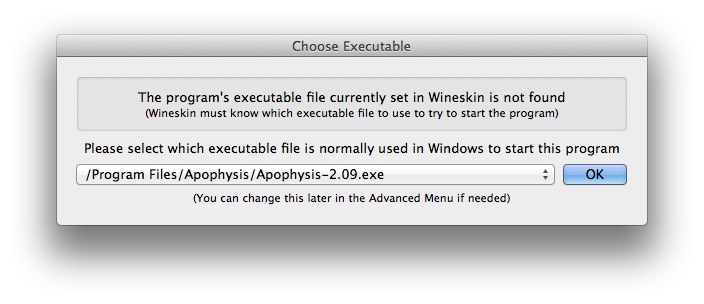
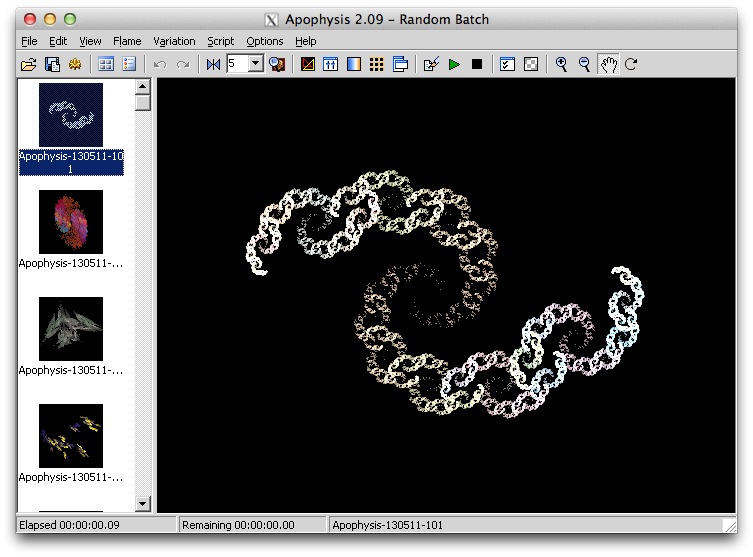
على سبيل المثال ، تأخذ محرر فركتلات Apophysis. لا يحتاج ملف EXE الذي تم تنزيله إلى التثبيت – إنه برنامج جاهز للاستخدام. ضعه داخل مجلد جديد والعودة إلى نافذة Wineskin بالنقر فوق الزر انسخ مجلد داخل(“نسخ مجلد داخل”) ، أو زر نقل مجلد داخل (“انقل المجلد داخل”). الفرق بين هذه الأزرار واضح – أود أن اختيار الخيار الثاني ، حتى لا تترك أي شيء زائدة في دليل التمهيد OS X.
بعد ذلك ، سيطالبك Wineskin باختيار الملف القابل للتنفيذ الذي يجب فتحه عند بدء shell. من الواضح أن هذا هو الوحيد “القابل للتنفيذ” الذي تم نقله داخل القشرة. بعد تأكيد التحديد ، ستعود إلى النافذة الرئيسية لمدير تكوين Wineskin. اضغط على الزر استقال (“خروج”) ، وفي نافذة الباحث ، ارجع إلى المجلد حيث يوجد برنامج shell الجديد.
الآن انقر نقرا مزدوجا فوق هذه القشرة – في بضع لحظات سترى واجهة “vindovy” لمحرر Apophysis ، جاهزة للعمل.
تكوين تطبيق Windows داخل shell Wineskin
أخيرا من الضروري أن نقول عن الزر متقدم في النافذة الرئيسية لمدير تكوين Wineskin. المستخدم العادي قد تكون هناك حاجة لربط برنامج مستدير من أي رمز (في الزاوية اليمنى السفلى من علامة التبويبترتيب). المستخدمون المتقدمون من خلال علامات التبويب أدوات و خيارات يمكن تكوين إعدادات بيئة Windows وتفاعل التطبيق مع نظام Mac. إذا كنت لا تفهم تماما ما هو على المحك ، فمن الأفضل عدم لمس أي شيء هناك.
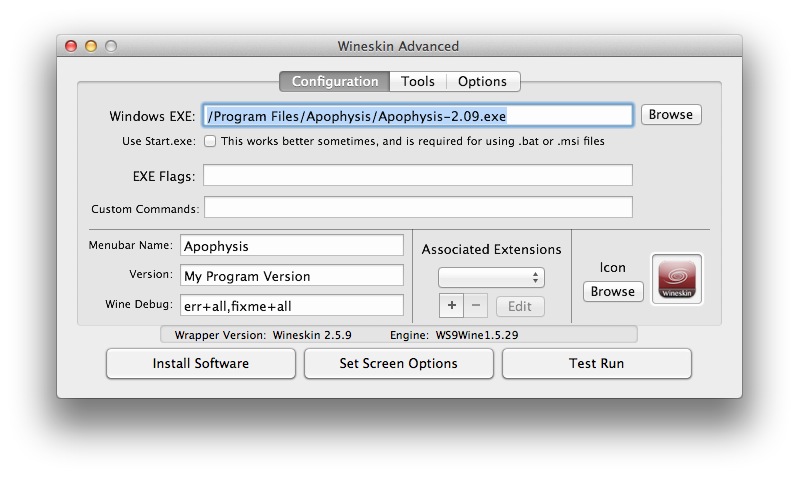
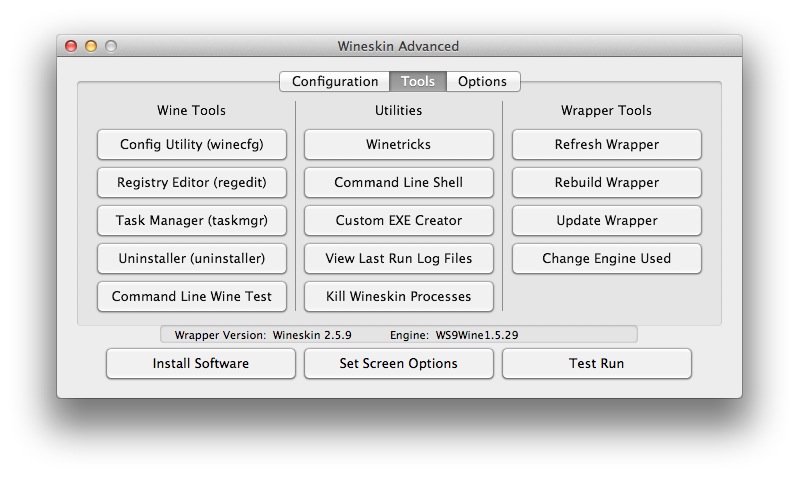
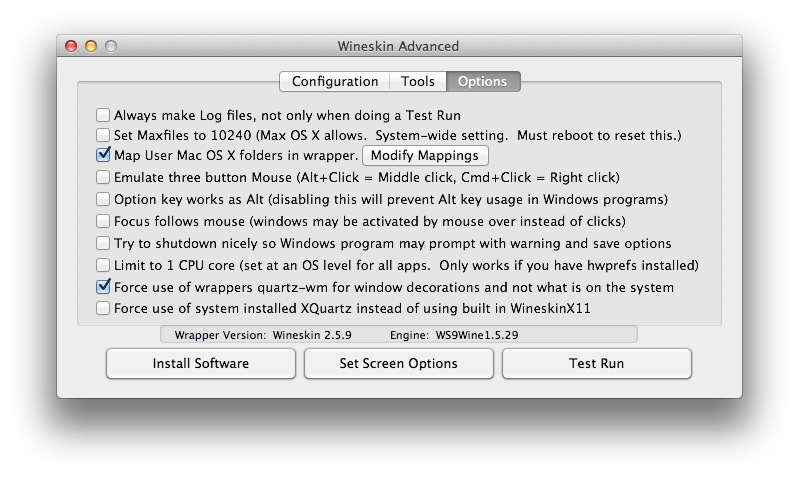
إلى عشيقة المذكرة: تذكر أنه بالإضافة إلى التطبيق المنسوخ داخل غلاف Wineskin ، توجد مكونات برامج توفر محاكاة بيئة Windows. لذلك ، يمكن أن يختلف حجم التطبيق “dummy” بشكل ملحوظ (أحيانًا عدة مرات) من حجم نفس البرنامج في بيئة Windows الأصلي الخاص به. على سبيل المثال ، “وزن” Apophysis نفسه هو 1.3 ميغابايت فقط ، ونسخته الموزونة تسحب 380 ميجابايت تقريبًا. ومع ذلك ، هذا أقل بكثير من Windows كامل ، والذي يتطلب أكثر من اثنتي عشرة غيغا بايت حرة لعمله.